จะแก้ไข Cannot create new folder ใน Windows 10, 8.1, 7 ได้อย่างไร?
เผยแพร่แล้ว: 2018-05-23ข้อดีอย่างหนึ่งของ Windows คือช่วยให้ผู้ใช้สร้างโฟลเดอร์ใหม่ได้อย่างสะดวกจากเดสก์ท็อปและเมนูบริบท File Explorer อย่างไรก็ตาม คุณจะทำอย่างไรเมื่อปุ่ม New Folder และ New Item ทำงานผิดปกติ? ข้อผิดพลาดนี้อาจเกิดจากไดรเวอร์ที่เข้ากันไม่ได้หรือคีย์รีจิสทรีที่เสียหาย ไม่ว่าจะด้วยเหตุผลใดก็ตาม จะไม่สะดวกมากเมื่อคุณไม่สามารถสร้างโฟลเดอร์ใหม่บนเดสก์ท็อปได้ อาจทำให้งานของคุณล่าช้าและขัดขวางกิจกรรมของคุณ
มีสาเหตุหลายประการที่ทำให้คุณไม่สามารถสร้างโฟลเดอร์ใหม่ใน Windows 10 ได้ และจะแตกต่างกันไปตามสถานการณ์ มีบางครั้งที่ผู้ใช้ได้รับข้อความแสดงข้อผิดพลาดที่แจ้งว่าการเข้าถึงการสร้างโฟลเดอร์ใหม่ถูกปฏิเสธ ผู้ใช้บางคนบ่นว่าไม่สามารถสร้างโฟลเดอร์ใหม่บนเดสก์ท็อปได้ในขณะที่คนอื่นประสบปัญหาในแฟลชไดรฟ์ USB ในบางกรณี ผู้ใช้พบว่าพวกเขาไม่พบตัวเลือกโฟลเดอร์ใหม่ในเมนูคลิกขวา
ในบทความนี้ เราจะสอนคุณว่าต้องทำอย่างไรเมื่อคุณไม่สามารถสร้างโฟลเดอร์ใหม่ใน Windows 10 ได้ เป็นที่น่าสังเกตว่าปัญหานี้อาจเกิดขึ้นกับระบบปฏิบัติการ Windows อื่นได้เช่นกัน อย่างไรก็ตาม คุณไม่ควรกังวลเพราะโซลูชันของเราใช้ได้กับ Windows 10, 8.1 และ 7 ด้วย
วิธีที่ 1: ตรวจสอบโปรแกรมป้องกันไวรัสของคุณ
เป็นไปได้ว่าโปรแกรมป้องกันไวรัสของคุณป้องกันไม่ให้คุณสร้างโฟลเดอร์ใหม่บนคอมพิวเตอร์ของคุณ เครื่องมือรักษาความปลอดภัยของคุณอาจกำลังปกป้องบางไดเรกทอรี ทำให้เกิดปัญหาเช่นนี้ เพื่อกำจัดปัญหา อย่าลืมปิดการใช้งานคุณสมบัติที่เกี่ยวข้องกับการป้องกันไดเรกทอรี
หากวิธีการนั้นไม่ได้ผล คุณสามารถลองปิดการใช้งานโปรแกรมป้องกันไวรัสของคุณ เมื่อคุณทำเสร็จแล้ว ให้ตรวจสอบว่าปัญหาได้รับการแก้ไขแล้วหรือไม่ วิธีสุดท้ายของคุณในวิธีนี้คือลบโปรแกรมป้องกันไวรัสของคุณ หากทำเช่นนี้เพื่อขจัดปัญหา จะเป็นการดีที่สุดที่จะเปลี่ยนไปใช้เครื่องมือรักษาความปลอดภัยที่เชื่อถือได้ เช่น Auslogics Anti-Malware โปรแกรมนี้ตรวจจับรายการที่เป็นอันตรายที่คุณไม่เคยสงสัยว่ามีอยู่ ยิ่งไปกว่านั้น คุณสามารถเลือกแผนการจัดตารางเวลาที่ยืดหยุ่นเพื่อทำการสแกนได้โดยอัตโนมัติ
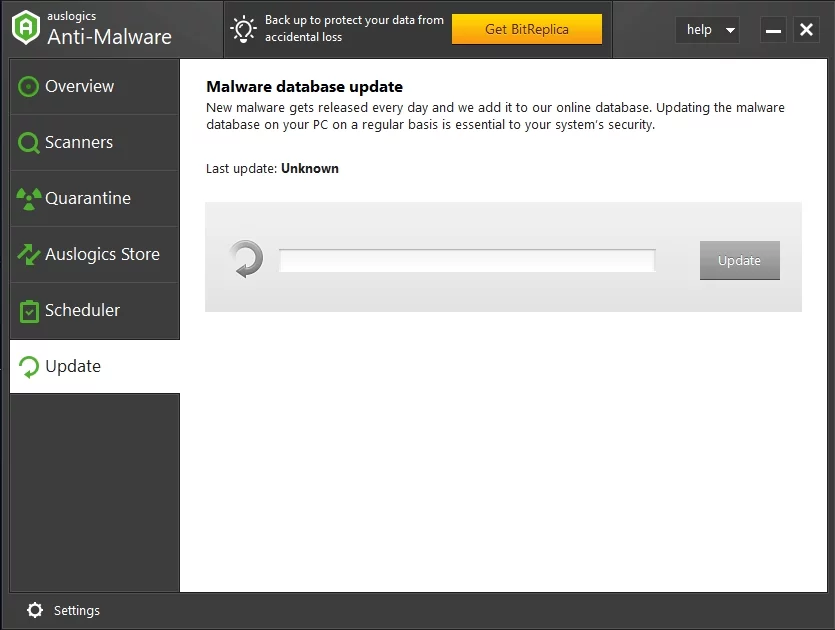
วิธีที่ 2: การเรียกใช้การคืนค่าระบบ
คุณยังสามารถทำให้ระบบของคุณกลับสู่สถานะก่อนหน้าซึ่งไม่มีข้อผิดพลาด สิ่งที่ยอดเยี่ยมในการเรียกใช้การคืนค่าระบบคือสามารถซ่อมแซมบัญชีผู้ใช้ที่เสียหายได้ ดังนั้น วิธีนี้จึงสามารถแก้ไขและกู้คืนตัวเลือกโฟลเดอร์ใหม่ในระบบของคุณได้ ด้วยที่กล่าวว่าทำตามคำแนะนำด้านล่าง:
- คลิกไอคอนค้นหาบนแถบงาน
- พิมพ์ “system restore” (ไม่มีเครื่องหมายคำพูด) จากนั้นเลือก Create a Restore Point
- เมื่อหน้าต่าง System Properties ปรากฏขึ้น ให้คลิกปุ่ม System Restore
- ในหน้าต่างการคืนค่าระบบ คลิกถัดไป
- เลือกกล่องกาเครื่องหมายแสดงจุดคืนค่าเพิ่มเติม นี่ควรเปิดรายการจุดคืนค่าที่คุณสามารถนำระบบกลับมาได้
- ตอนนี้ เลือกจุดคืนค่าเมื่อตัวเลือกโฟลเดอร์ใหม่ยังทำงานอย่างถูกต้อง
- ยืนยันจุดคืนค่าที่คุณเลือกโดยคลิก ถัดไป และ เสร็จสิ้น
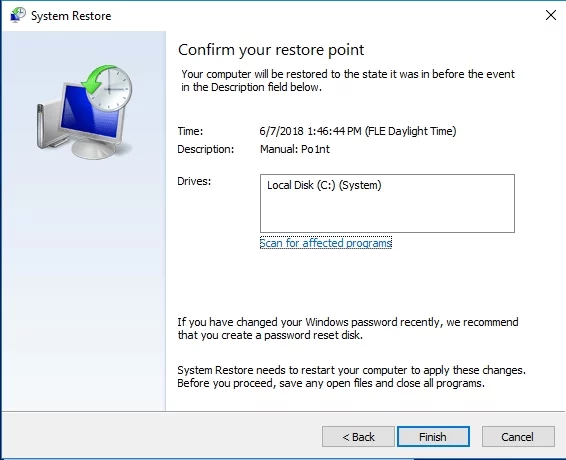
- เมื่อคุณเปลี่ยนระบบของคุณเป็นจุดคืนค่าก่อนหน้าแล้ว ตอนนี้คุณสามารถเริ่มการตั้งค่าโฟลเดอร์ใหม่บนเดสก์ท็อปของคุณหรือใน File Explorer
วิธีที่ 3: การตั้งค่า Registry Script
หากคุณใช้ System Restore แล้วไม่สามารถแก้ไขปัญหาได้ จะเป็นการดีกว่าหากตั้งค่าสคริปต์รีจิสทรี นี่คือขั้นตอนในการตั้งค่าสคริปต์รีจิสทรี:
- เปิด Notepad และวางสคริปต์ด้านล่าง:
“Windows Registry Editor เวอร์ชั่น 5.00
[HKEY_CLASSES_ROOT\CLSID\{11dbb47c-a525-400b-9e80-a54615a090c0}]
@=”CLSID_ExecuteFolder”
[HKEY_CLASSES_ROOT\CLSID\{11dbb47c-a525-400b-9e80-a54615a090c0}\InProcServer32]
@=”ExplorerFrame.dll”
“ThreadingModel”=”อพาร์ทเม้นท์”
[HKEY_CLASSES_ROOT\Directory\Background\shellex\ContextMenuHandlers\New]
@=”{D969A300-E7FF-11d0-A93B-00A0C90F2719}”
[HKEY_CLASSES_ROOT\โฟลเดอร์]
@=”โฟลเดอร์”
“EditFlags”=ฐานสิบหก:d2,03,00,00
“FullDetails”=”prop:System.PropGroup.Description;System.ItemNameDisplay;System.ItemType;System.Size”
“ThumbnailCutoff”=dword:00000000
“TileInfo”=”prop:System.Title;System.PropGroup.Description;System.ItemType”
[HKEY_CLASSES_ROOT\โฟลเดอร์\DefaultIcon]
@=hex(2):25,00,53,00,79,00,73,00,74,00,65,00,6d,00,52,00,6f,00,6f,00,74,00 ,25,\
00,5c,00,53,00,79,00,73,00,74,00,65,00,6d,00,33,00,32,00,5c,00,73,00,68,00, \
65,00,6c,00,6c,00,33,00,32,00,2e,00,64,00,6c,00,6c,00,2c,00,33,00,00,00
[HKEY_CLASSES_ROOT\โฟลเดอร์\เชลล์]
[HKEY_CLASSES_ROOT\โฟลเดอร์\เชลล์\สำรวจ]
“MultiSelectModel”=”เอกสาร”
“BrowserFlags”=dword:00000022
“ExplorerFlags”=dword:00000021
[HKEY_CLASSES_ROOT\Folder\shell\explore\command]
@=hex(2):25,00,53,00,79,00,73,00,74,00,65,00,6d,00,52,00,6f,00,6f,00,74,00 ,25,\
00,5c,00,45,00,78,00,70,00,6c,00,6f,00,72,00,65,00,72,00,2e,00,65,00,78,00, \
65,00,20,00,2f,00,73,00,65,00,70,00,61,00,72,00,61,00,74,00,65,00,2c,00,2f, \
00,65,00,2c,00,2f,00,69,00,64,00,6c,00,69,00,73,00,74,00,2c,00,25,00,49,00, \
2c,00,25,00,4c,00,00,00
“DelegateExecute”=”{11dbb47c-a525-400b-9e80-a54615a090c0}”
[HKEY_CLASSES_ROOT\โฟลเดอร์\เชลล์\เปิด]
“MultiSelectModel”=”เอกสาร”
“BrowserFlags”=dword:00000010
“ExplorerFlags”=dword:00000012
[HKEY_CLASSES_ROOT\Folder\shell\open\command]
@=hex(2):25,00,53,00,79,00,73,00,74,00,65,00,6d,00,52,00,6f,00,6f,00,74,00 ,25,\
00,5c,00,45,00,78,00,70,00,6c,00,6f,00,72,00,65,00,72,00,2e,00,65,00,78,00, \
65,00,20,00,2f,00,73,00,65,00,70,00,61,00,72,00,61,00,74,00,65,00,2c,00,2f, \
00,69,00,64,00,6c,00,69,00,73,00,74,00,2c,00,25,00,49,00,2c,00,25,00,4c,00, \
00,00
“DelegateExecute”=”{11dbb47c-a525-400b-9e80-a54615a090c0}”
[HKEY_CLASSES_ROOT\โฟลเดอร์\shellex]
[HKEY_CLASSES_ROOT\โฟลเดอร์\shellex\ColumnHandlers]
[HKEY_CLASSES_ROOT\โฟลเดอร์\shellex\ColumnHandlers\{F9DB5320-233E-11D1-9F84-707F02C10627}]
@=”ข้อมูลคอลัมน์ PDF”
[HKEY_CLASSES_ROOT\โฟลเดอร์\shellex\ContextMenuHandlers]
[HKEY_CLASSES_ROOT\Folder\shellex\ContextMenuHandlers\BriefcaseMenu]
@=”{85BBD920-42A0-1069-A2E4-08002B30309D}”
[ไฟล์ HKEY_CLASSES_ROOT\Folder\shellex\ContextMenuHandlers\Offline]
@=”{474C98EE-CF3D-41f5-80E3-4AAB0AB04301}”
[HKEY_CLASSES_ROOT\Folder\shellex\ContextMenuHandlers\{a2a9545d-a0c2-42b4-9708-a0b2badd77c8}]
[HKEY_CLASSES_ROOT\โฟลเดอร์\shellex\DragDropHandlers]
[HKEY_CLASSES_ROOT\โฟลเดอร์\shellex\DragDropHandlers\{BD472F60-27FA-11cf-B8B4-444553540000}]
@=””
[HKEY_CLASSES_ROOT\โฟลเดอร์\shellex\PropertySheetHandlers]
[HKEY_CLASSES_ROOT\Folder\shellex\PropertySheetHandlers\BriefcasePage]
@=”{85BBD920-42A0-1069-A2E4-08002B30309D}”
[ไฟล์ HKEY_CLASSES_ROOT\Folder\shellex\PropertySheetHandlers\Offline]
@=”{7EFA68C6-086B-43e1-A2D2-55A113531240}”
[HKEY_CLASSES_ROOT\โฟลเดอร์\ShellNew]
“ไดเรกทอรี”=””
“IconPath”=ฐานสิบหก(2):25,00,53,00,79,00,73,00,74,00,65,00,6d,00,52,00,6f,00,6f,00,\
74,00,25,00,5c,00,73,00,79,00,73,00,74,00,65,00,6d,00,33,00,32,00,5c,00,73, \
00,68,00,65,00,6c,00,6c,00,33,00,32,00,2e,00,64,00,6c,00,6c,00,2c,00,33,00, \
00,00
“ชื่อรายการ”=”@shell32.dll,-30396”
“ข้อความเมนู”=”@shell32.dll,-30317”
“NonLFNFileSpec”=”@shell32.dll,-30319”
[HKEY_CLASSES_ROOT\โฟลเดอร์\ShellNew\Config]
“AllDrives“=””
“IsFolder”=””
“ไม่มีส่วนขยาย“="” ” - ไปที่เมนูด้านบนแล้วคลิกไฟล์
- เลือกบันทึกเป็น
- ไปที่เมนูแบบเลื่อนลงสำหรับประเภทบันทึกเป็น จากนั้นเลือกไฟล์ทั้งหมด
- พิมพ์ “NewFolderFix.reg” (ไม่มีเครื่องหมายอัญประกาศ) เป็นชื่อไฟล์ จากนั้นบันทึกบนเดสก์ท็อป
- บนเดสก์ท็อป คุณจะเห็นทางลัด NewFolderFix.reg
- ดับเบิลคลิกที่ทางลัด ควรมีคำเตือนสำหรับการเรียกใช้สคริปต์ เลือก 'ใช่' สำหรับพวกเขาทั้งหมด
- คุณอาจเห็นข้อความแจ้งว่า “ไม่ได้เขียนข้อมูลทั้งหมดลงในรีจิสทรีได้สำเร็จ…” เพียงเพิกเฉยเพราะสคริปต์ควรได้รับตัวเลือกโฟลเดอร์ใหม่

ปกป้องพีซีจากภัยคุกคามด้วย Anti-Malware
ตรวจสอบพีซีของคุณเพื่อหามัลแวร์ที่แอนตี้ไวรัสของคุณอาจพลาด และรับการคุกคามออกอย่างปลอดภัยด้วย Auslogics Anti-Malware

วิธีที่ 4: การแก้ไขรีจิสทรี
อีกทางเลือกหนึ่งคือการซ่อมแซมรีจิสทรีของคุณ มีสองตัวเลือกในการทำเช่นนี้—ด้วยตนเองหรือโดยใช้เครื่องมือที่เชื่อถือได้ เช่น Auslogics Registry Cleaner ในบรรดาสองตัวเลือก เราแนะนำอย่างหลังเสมอ คุณต้องรู้ว่ารีจิสทรีเป็นฐานข้อมูลที่สำคัญ การทำผิดพลาดแม้เพียงเล็กน้อย เช่น การใส่เครื่องหมายจุลภาคใส่ผิด อาจทำให้คอมพิวเตอร์ของคุณไม่สามารถบู๊ตได้อย่างถูกต้อง! ดังนั้น ก่อนที่คุณจะพยายามแก้ไขรีจิสทรีด้วยตนเอง คุณต้องแน่ใจว่าคุณมั่นใจอย่างยิ่งว่าคุณสามารถทำตามขั้นตอนได้อย่างถูกต้อง มิฉะนั้น จะดีกว่าถ้าใช้เครื่องมือที่เชื่อถือได้ เช่น Auslogics Registry Cleaner
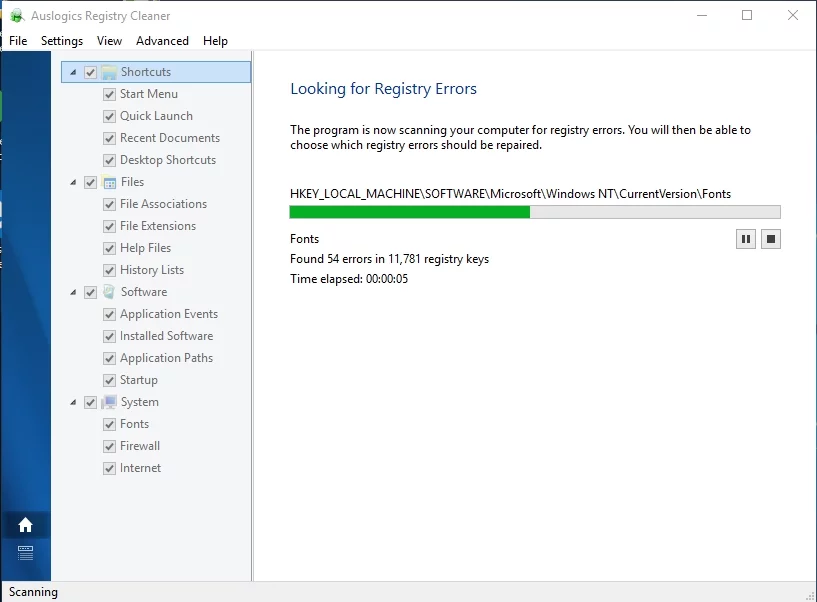
นี่คือขั้นตอนในการแก้ไขรีจิสทรีด้วยตนเอง:
- บนแป้นพิมพ์ของคุณ ให้กด Windows Key+R สิ่งนี้ควรเปิดกล่องโต้ตอบเรียกใช้
- พิมพ์ regedit (ไม่มีเครื่องหมายคำพูด) ในกล่องโต้ตอบ Run
- เมื่อ Registry Editor ทำงาน ให้ไปที่เส้นทางต่อไปนี้:
- HKEY_CLASSES_ROOT\Directory\Background\shellex\ContextMenuHandlers\
- ในบานหน้าต่างด้านซ้าย เลือก ContextMenuHandlers
- ไปที่บานหน้าต่างด้านขวาและคลิกขวาที่พื้นที่ว่าง
- คลิกใหม่ จากนั้นเลือกคีย์
- พิมพ์ "ใหม่" (ไม่มีเครื่องหมายคำพูด) เป็นชื่อของคีย์
- คลิกคีย์ใหม่ จากนั้นดับเบิลคลิก (ค่าเริ่มต้น) ซึ่งควรเปิดหน้าต่างแก้ไขสตริง
- ปิดหน้าต่างตัวแก้ไขรีจิสทรี
- ตั้งค่าโฟลเดอร์ใหม่โดยคลิกขวาที่เดสก์ท็อป
คุณลองใช้วิธีการของเราหรือไม่?
แจ้งให้เราทราบว่าอันไหนที่เหมาะกับคุณ!
